excel工作表標簽顏色 Excel 2013中如何設置工作表標簽的顏色,今天給大家帶來的這篇文章主要講的是,excel工作表標簽顏色的相關知識,或許有很多人都曾被這個問題困擾,但是當你看完excel工作表標簽顏色 Excel 2013中如何設置工作表標簽的顏色這篇文章的時候我相信你一定不會載被這個問題所困擾了,一起來看看吧!
當Excel 2013工作簿中有很多工作表時,為了直觀地區分這些工作表,可以給工作表標簽設置不同的顏色,下而介紹具體的操作方法。
(1 )啟動Excel 2013并打開工作表,在工作表標簽上右擊,選擇快捷菜單中的“工作表標簽顏色”命令,在級聯菜單的“主題顏色”欄中單擊相應的色塊,即可將該顏色應用到選擇的工作表標簽上,如圖1所示。
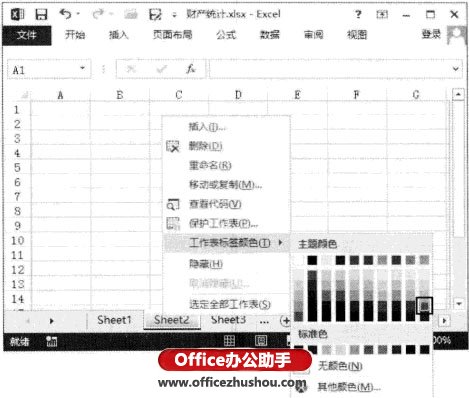
(2)如果“主題顏色”欄中提供的顏色不能滿足需要,選擇“其他顏色”命令打開“顏色”對話框,在“自定義”選項卡中自定義需要使用 的顏色,如圖2所示。完成設置后,單擊“確定”按鈕關閉該對話框,工作表標簽即可變為設定的顏色,如圖3所示。
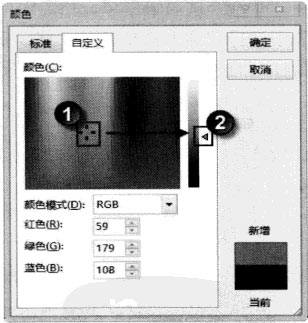

提示:如果需要同時設置多個工作表標簽的顏色,按住“Ctrl”鍵依次單擊工作表標簽將它們同時選擇后設置顏色即可。如果要取消顏色設置,選擇工作表標簽后右擊,在快捷菜單中選擇“工作表標簽顏色”命令,在級聯菜單中選擇“無顏色”命令即可。
 站長資訊網
站長資訊網